Ja jūs ar nepacietību gaidāt operētājsistēmu Windows 10(izdošanas datums noteikts 2015. gada 29. jūlijs), iespējams, mēģināsit sekot jaunumiem par jauno OS. Mūsdienās internets satrauc ziņas par jaunu lietotni ar jaunināšanu uz Windows 10, kas ir “maģiski” parādījusies, lai palīdzētu viņiem rezervēt jaunās OS kopiju, kad tā būs pieejama. Tomēr daži no jums, iespējams, neredzēja šo jauno lietotni. Ja tas tā ir, šeit ir dažas lietas, ko varat izmēģināt.
Šī ziņa ir atjaunināta ar jaunu risinājumu, kas ļauj pilnībā apiet lietotnes Get Windows 10 un rezervēšanas sistēmu.
Pamata kontrolsaraksts
- Jums jādarbojas oriģinālai Windows kopijai (7 vai 8.1)
- Windows 7 Enterprise, Windows 8 / 8.1 Enterprise vai Windows RT / RT 8.1 lietotājiem netiks dota iespēja rezervēt Windows 10 kopiju.
- Jums jābūt instalētai vismaz Windows 7 SP1 vai Windows 8.1
Meklēt atjauninājumus
Ja esat iestatījis Windows nepārbaudīt atjauninājumus,pat svarīgi, tas var būt viens no iemesliem, kāpēc neredzat lietotni Jaunināt uz Windows 10. Tas parādījās lietotāju sistēmās kā atjauninājuma daļa, atjauninājums KB3035583. Ja esat izslēdzis atjauninājumus vai neļājāt Windows automātiski tos instalēt, lietotne netiks parādīta. Atveriet sadaļu Vadības panelis> Sistēma un drošība> Windows atjaunināšana un pārbaudiet, vai atjauninājumi ir iespējoti vai nē. Ja tas jau ir iespējots, noklikšķiniet uz “Skatīt atjaunināšanas vēsturi” un pārbaudiet, vai sarakstā KB3035583 ir vai nav. Ja nē, piespiediet Windows vēlreiz meklēt atjauninājumus un ļaujiet tai instalēt jaunus pieejamos.
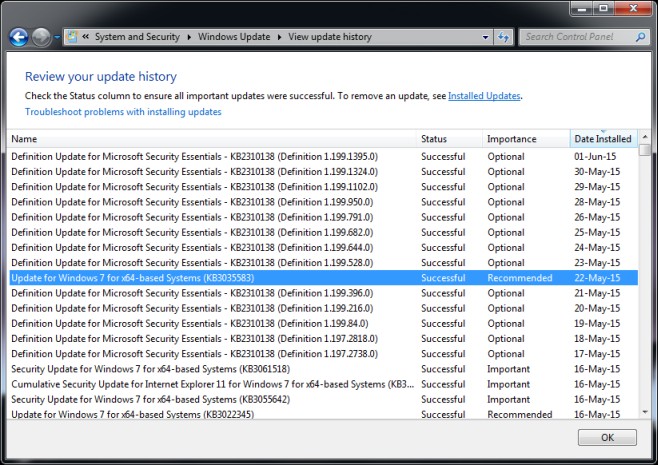
Gaida sistēmas restartēšanu
Ja atjauninājums ir pienācīgi uzskaitīts, piemēram,ekrānuzņēmums iepriekš, taču joprojām sistēmas ikonā nevar redzēt lietotnes ikonu, mēģiniet restartēt sistēmu. Dažiem atjauninājumiem nepieciešama sistēmas restartēšana, un, ja jūs pārāk ilgi to atteicaties, iespējams, lietotne netiek rādīta.
Pārbaudiet, vai darbojas GWX.exe
Atveriet uzdevumu pārvaldnieku un cilnē Procesi atrodiet procesu ar nosaukumu GWX.exe, kuram vajadzētu darboties. Ja tā nav, dodieties uz sadaļu C: WindowsSystem32GWX un palaidiet GWX.exe failu.
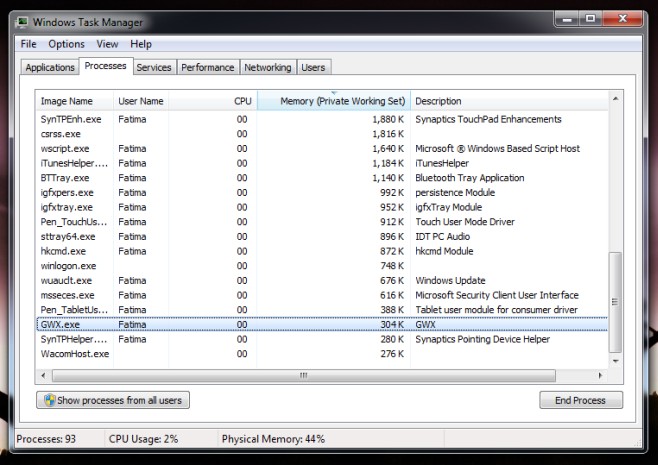
Ko iesaka Microsoft
Ja viss pārējais neizdodas, izmēģiniet šo darbību, atveriet Notepad un ielīmējiet šo;
reg add "HKLMSOFTWAREMicrosoftWindows NTCurrentVersionAppCompatFlagsAppraiser" /v UtcOnetimeSend /t REG_DWORD /d 1 /f schtasks /run /TN "MicrosoftWindowsApplication ExperienceMicrosoft Compatibility Appraiser" :CompatCheckRunning schtasks /query /TN "MicrosoftWindowsApplication ExperienceMicrosoft Compatibility Appraiser" | findstr Ready >nul if NOT "%errorlevel%" == "0" ping localhost >nul &goto :CompatCheckRunning schtasks /run /TN "MicrosoftWindowsSetupgwxrefreshgwxconfig"
Saglabājiet šo failu ar nosaukumu Windows10Upgrade.cmd. Failam var piešķirt nosaukumu jebko, bet paplašinājumam jābūt CMD. Pēc tam palaidiet šo failu kā administrators. Var paiet zināms laiks, līdz pat desmit minūtēm, pirms redzat lietotni
Vienā no šīm darbībām vajadzētu panākt, lai lietotne parādītos sistēmas mēģinājumā. Pirms rezerves kopijas rezervēšanas noteikti izmantojiet to, lai pārbaudītu, vai jūsu dators ir pilnībā saderīgs vai nē.
Galīgais risinājums
Šī sadaļa tika pievienota 2015. gada 31. jūlijā. Ja joprojām neredzat lietotni Get Windows 10, nav par ko uztraukties. Microsoft ir izlaidis rīku, kas īpaši paredzēts Windows 10 lejupielādei jūsu sistēmā, lai jūs varētu to jaunināt vai izveidot instalēšanas disku. Lejupielādējiet rīku un palaidiet to. Pēc tam tas lejupielādēs visus failus, kas nepieciešami Windows 10 instalēšanai (nav jāgaida un nav nepieciešama rezervācija), un tas palīdzēs jums veikt instalēšanas procesu. Ņemiet vērā, ka tas nepārbaudīs jūsu datora saderību.
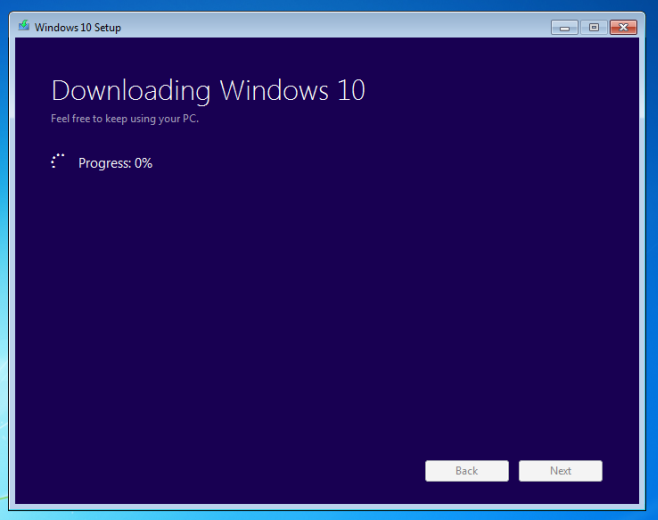
Lejupielādējiet multivides izveides rīku no Microsoft



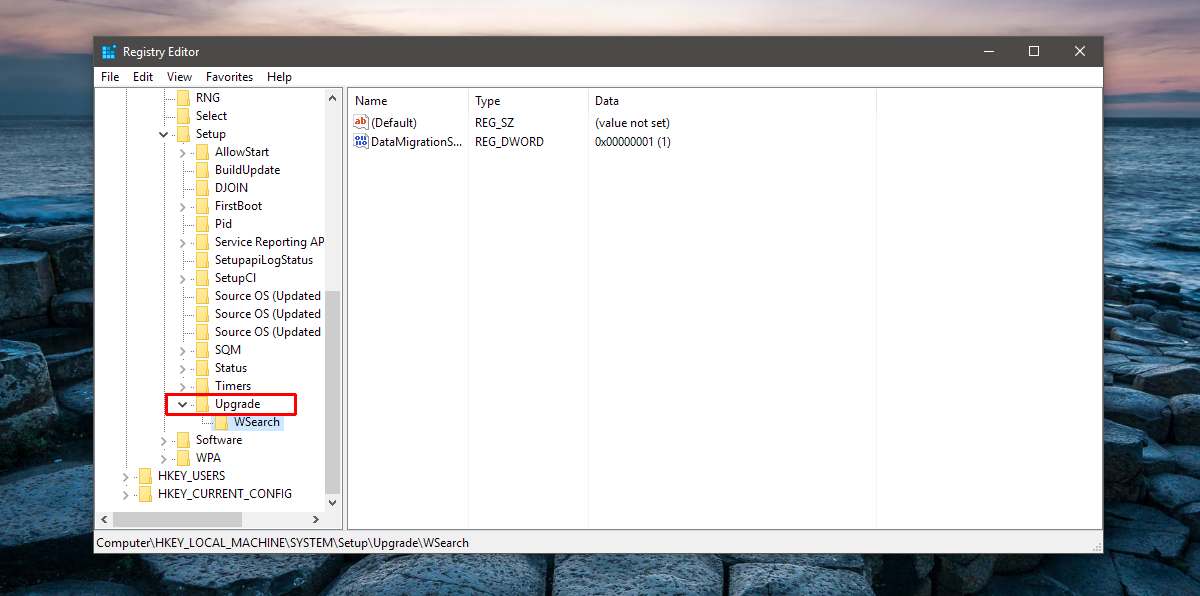









Komentāri